Controlla i consigli degli esperti per eliminare l'errore
- L'errore 0xc000006A si verifica generalmente quando gli utenti immettono una password errata durante l'accesso.
- Sebbene dica che l'account è stato bloccato, non è sempre così e gli utenti possono accedere.
- Per sistemare le cose, controlla la scadenza dell'account/password, utilizza la password precedente o cancella la cache del browser, tra le altre soluzioni.
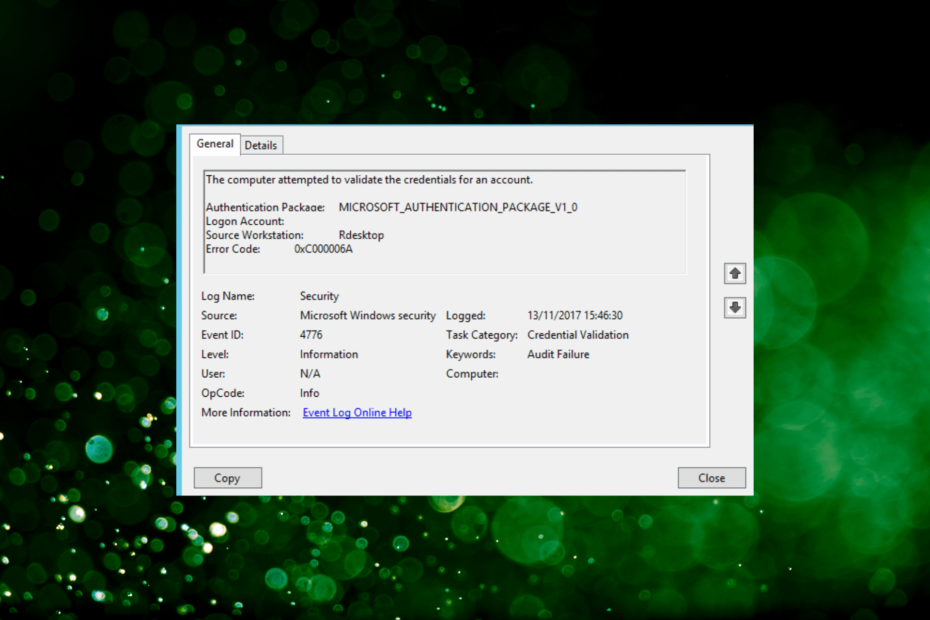
XINSTALLARE CLICCANDO SUL FILE DI DOWNLOAD
- Scarica lo strumento di riparazione per PC Restoro che viene fornito con tecnologie brevettate (brevetto disponibile Qui).
- Clic Inizia scansione per trovare i problemi di Windows che potrebbero causare problemi al PC.
- Clic Ripara tutto per risolvere i problemi che interessano la sicurezza e le prestazioni del tuo computer.
- Restoro è stato scaricato da 0 lettori questo mese.
Windows Server è progettato per consentire a organizzazioni e aziende di avere un migliore controllo sul PC e differisce dalle versioni normali del sistema operativo. Gli errori su di esso non sono rari e molti hanno riferito di aver visto di recente 0xc000006a nel Visualizzatore eventi.
Quando controllando i log degli errori, il problema viene visualizzato come ID evento 4776 e la descrizione recita: Il computer ha tentato di convalidare le credenziali per un account, seguito dai dettagli critici. Quindi, se hai riscontrato l'errore, continua a leggere per scoprire tutto al riguardo!
Che cos'è il blocco dell'account 0xC000006A?
L'errore viene visualizzato quando si tenta di accedere a un account con il nome utente corretto ma una password errata. Il motivo dell'errore 0xc000006A è elencato come nome utente sconosciuto o password errata. Come affermato, gli account non sono bloccati in tutti i casi, il che mette gli amministratori in difficoltà.
Ecco alcuni motivi per cui gli utenti riscontrano l'errore:
- Credenziali di accesso errate: come nel messaggio di errore, è molto probabile che l'utente finale stia immettendo credenziali di accesso errate, in particolare la password, attivando l'errore.
- Impostazioni errate: spesso, impostazioni di dominio o di rete configurate in modo errato possono portare a questa situazione. Controlla le modifiche recenti e ripristinale.
- La password è scaduta: In molti casi, la password dell'utente è scaduta e continua a utilizzare quella vecchia. Quindi, verificalo!
- Vecchia password memorizzata nella cache: molti amministratori hanno riferito che la password dell'utente è stata memorizzata nella cache del browser o di un'applicazione, che è stata successivamente utilizzata per i tentativi di accesso. Di conseguenza, il 0xc000006a è apparso nei registri degli eventi.
Come posso correggere 0xC000006A?
Prima di passare alle soluzioni leggermente complesse, prova prima queste soluzioni rapide:
- Riavvia il dispositivo interessato e prova ad accedere.
- Assicurati che un account non sia scaduto. Controlla questo per tutti gli account registrati.
- Se sono state modificate di recente delle password, ripristinare quelle precedenti e verificare se il problema di accesso è stato risolto.
- Assicurati che la porta 3389 non sia aperta a Internet e verifica se 0xc000006A è aggiustato.
Se nessuno di questi funziona, vai alle correzioni elencate di seguito.
1. Usa PowerShell per eseguire alcuni comandi
- Premere finestre + R aprire Correre, tipo powershell, e colpisci Ctrl + Spostare + accedere.
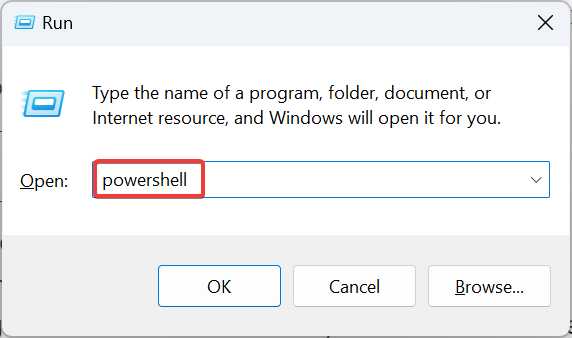
- Clic SÌ nel UAC richiesta.
- Ora, incolla i seguenti due comandi singolarmente e premi accedere dopo ogni:
Nltest /DBFlag: 2080FFFFAccesso rete servizio di riavvio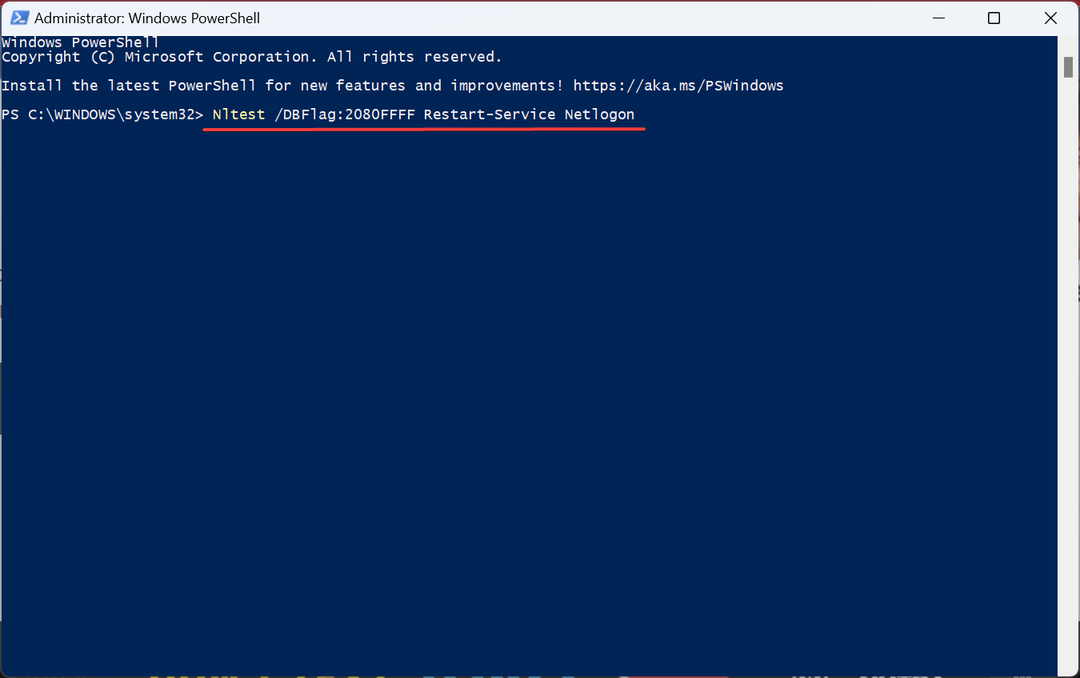
Consiglio dell'esperto:
SPONSORIZZATO
Alcuni problemi del PC sono difficili da affrontare, soprattutto quando si tratta di repository danneggiati o file di Windows mancanti. Se hai problemi a correggere un errore, il tuo sistema potrebbe essere parzialmente rotto.
Ti consigliamo di installare Restoro, uno strumento che eseguirà la scansione della tua macchina e identificherà qual è l'errore.
clicca qui per scaricare e iniziare a riparare.
I comandi qui abilitano l'accesso Verbose Netlogon per il controller di dominio. Questo creerà un netlogon.log file che elencherà le istanze dei tentativi di accesso non riusciti e aiuterà gli utenti a identificare il dispositivo problematico nel dominio.
Dopo aver identificato quello, intraprendi le azioni necessarie per risolvere il problema 0xc000006A errore di blocco dell'account.
- Vai a Sito ufficiale di Microsofte fare clic su Scaricamento ottenere Blocco account e strumenti di gestione.
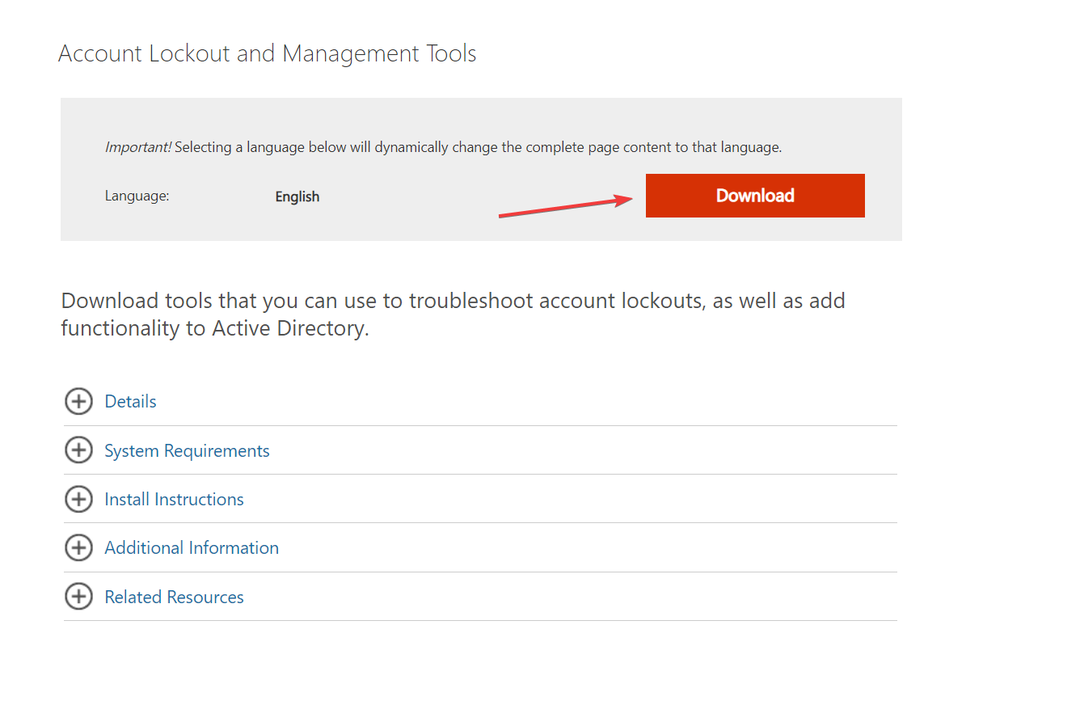
- Eseguire il file scaricato e fare clic SÌ accettare i termini della licenza.
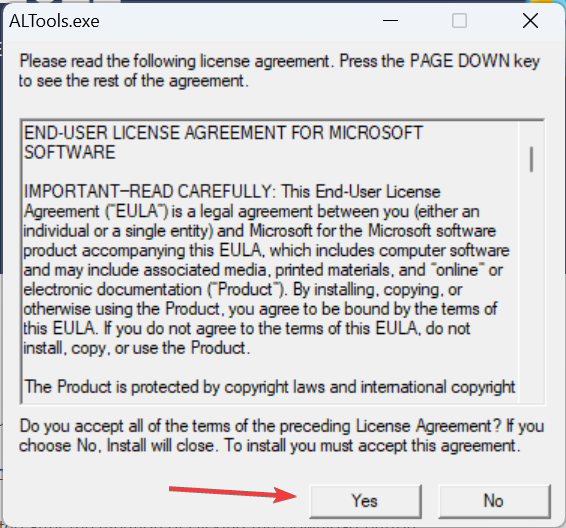
- Ora, fai clic su Navigare, scegliere una posizione in cui estrarre i file, quindi fare clic su OK.

- Corri il EventCombMT processare su ogni controller di dominio e cercare le istanze dell'ID evento.
Il blocco dell'account e gli strumenti di gestione sono un altro modo rapido per identificare il dispositivo problematico nel dominio e intraprendere le azioni correttive necessarie. E poiché il download viene offerto direttamente da Microsoft, non devi preoccuparti della sicurezza e della privacy.
- Correzione: sistema. Dati. SqlClient. SqlException (0x80131904)
- AADSTS900561: l'endpoint accetta solo la richiesta di post [correzione]
- Errore della chat di Bing: accedi per continuare la chat [Risolto]
- 0x80090011 Errore pin di Windows Hello: come risolverlo rapidamente
- Il metodo di accesso che stai tentando di utilizzare non è consentito [Correzione]
3. Disabilita le unità di rete mappate
- Premere finestre + R aprire Correre, tipo regedit nel campo di testo e premi accedere.
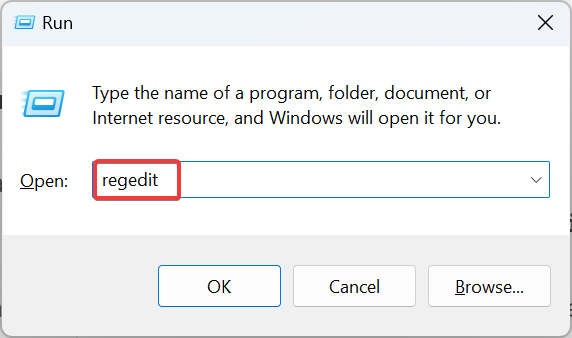
- Clic SÌ nel prompt.
- Ora, incolla il seguente percorso nella barra degli indirizzi e premi accedere:
HKEY_CURRENT_USER\Software\Microsoft\Windows\CurrentVersion\Policies\Explorer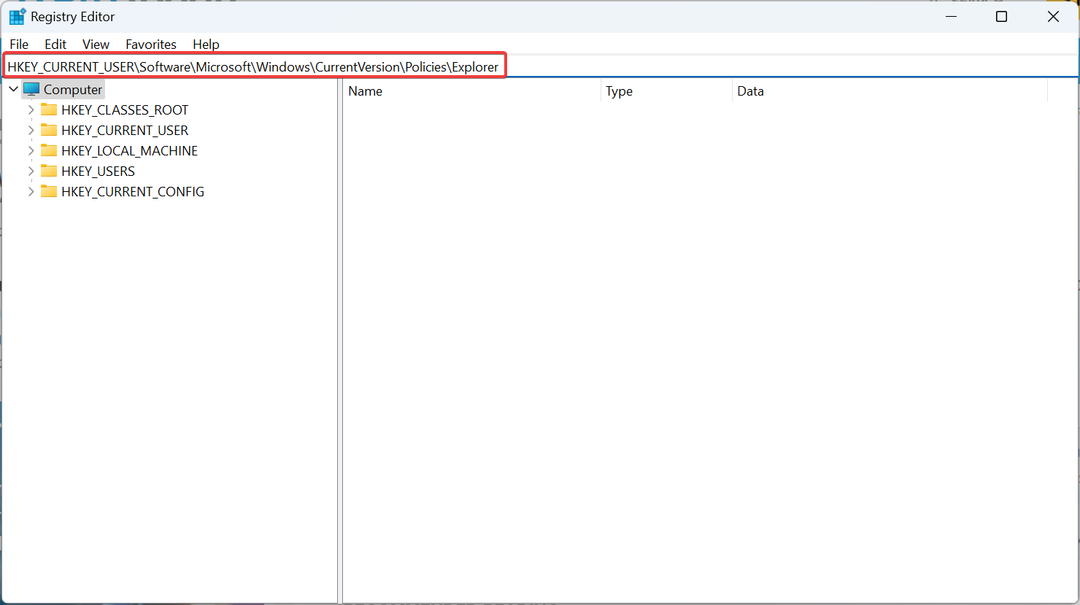
- Fare clic con il tasto destro sulla parte vuota verso destra, posizionare il cursore sopra Nuovo, quindi seleziona Valore DWORD (32 bit)., e chiamalo NoNetConnectDisconnect.
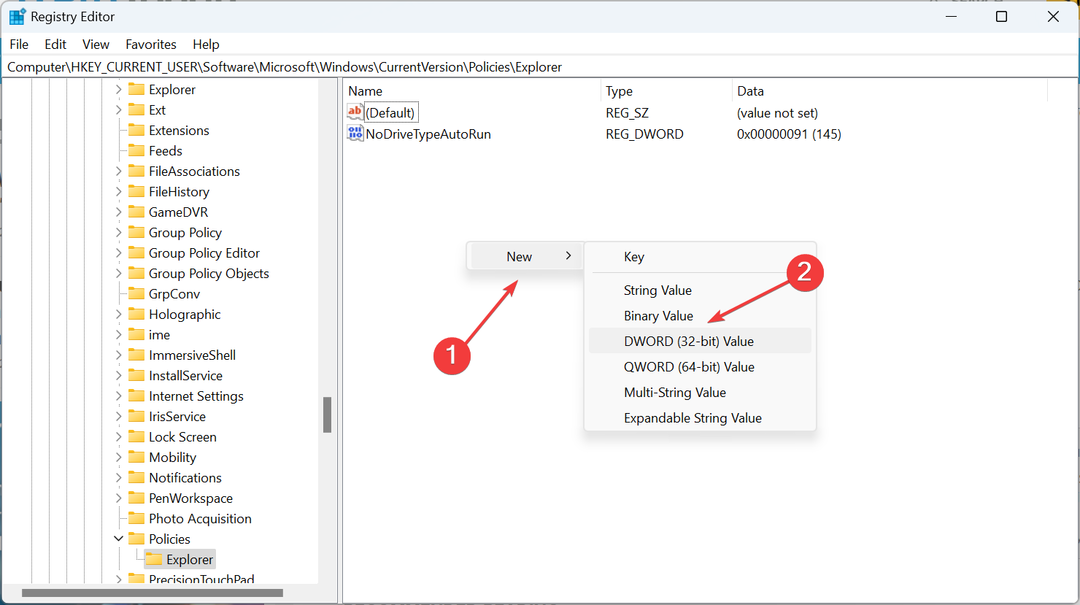
- Fare doppio clic sul nuovo creato DWORD.
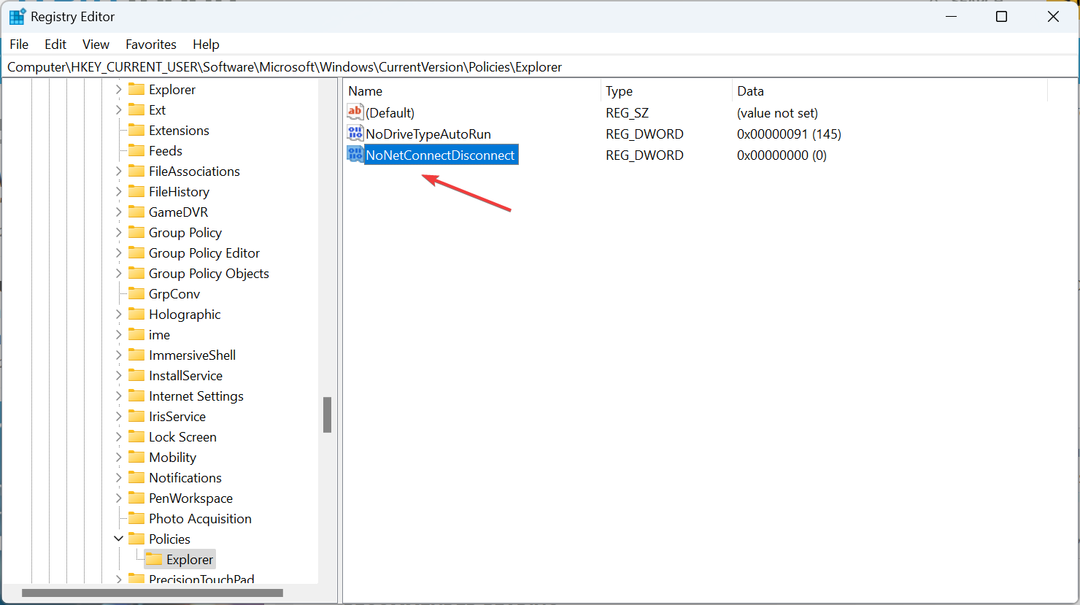
- accedere 1 sotto il Dati di valore campo di testo e fare clic su OK.
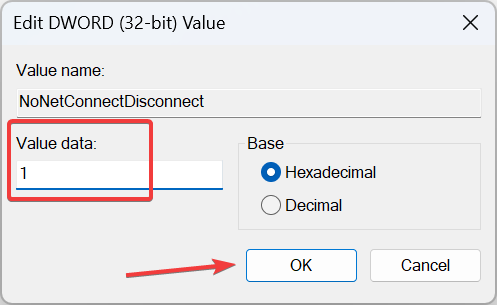
- Al termine, riavviare il computer per rendere effettive le modifiche e quindi verificare se le istanze di 0xc000006A ridurre.
4. Svuota la cache del browser
I passaggi elencati qui sono per Chrome, ma il concetto si applica a tutti i browser e puoi trovare il processo esatto sul suo sito Web ufficiale. Inoltre, se hai installato più browser, assicurati di svuotare la cache per tutti.
- Avviare il browser e premere Ctrl + Spostare + Eliminare aprire Cancella dati di navigazione.
- Ora seleziona Sempre dal Intervallo di tempo menu a discesa, selezionare le caselle di controllo per Cookie e altri dati del sito E Immagini e file memorizzati nella cache, quindi fare clic su Cancella i dati.
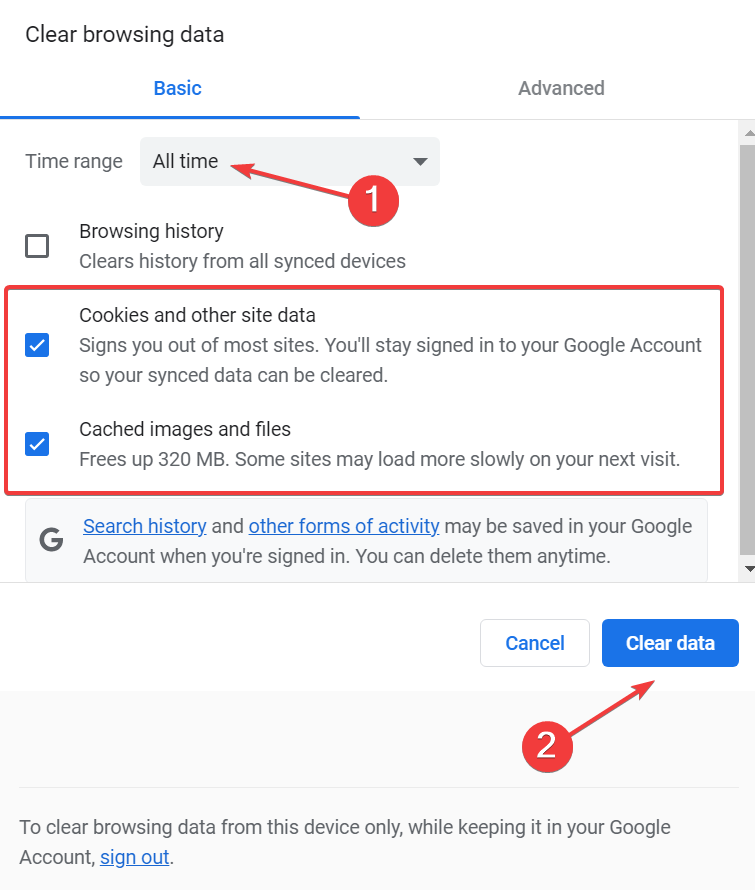
- Al termine, riavvia il computer e prova ad accedere con le nuove credenziali.
Questo è tutto! Se nessuna delle soluzioni precedenti ha funzionato, potrebbe essere la cache del browser memorizzata a incolpare il problema. Inoltre, se disponi di un'altra applicazione che memorizza le credenziali di accesso nella cache, disinstallare l'applicazione per riparare il 0xc000006A errore.
Prima di partire, controlla il migliori strumenti di backup dei dati per Windows Server essere in grado di recuperare i dati quando è bloccato fuori dal PC.
Dicci quale correzione ha funzionato per te nella sezione commenti qui sotto.
Hai ancora problemi? Risolvili con questo strumento:
SPONSORIZZATO
Se i suggerimenti di cui sopra non hanno risolto il tuo problema, il tuo PC potrebbe riscontrare problemi Windows più profondi. Noi raccomandiamo scaricando questo strumento di riparazione del PC (valutato Ottimo su TrustPilot.com) per affrontarli facilmente. Dopo l'installazione, è sufficiente fare clic su Inizia scansione pulsante e quindi premere su Ripara tutto.

![Errore della chat di Bing: accedi per continuare la chat [Risolto]](/f/0fcca9f240b208b673521bf9bde06041.png?width=300&height=460)
![AADSTS900561: l'endpoint accetta solo la richiesta di post [correzione]](/f/23a8e384127978db8945f2b3ffe0208a.png?width=300&height=460)